有时当我们想打开word时,用鼠标右键打开却发现没有word,这时该怎么让它重新出现在原本的地方呢?下面小编就来告诉你们怎么解决鼠标右键新建没有word的问题,但小伙伴们要耐心的看下去哦~~~
小编知道有两种在使用电脑打开word文档的方法,一种是通过点开始来找到并点开word,还有就是用鼠标直接在桌面空白处右键点击,然后打开word,但是当我们发现右键新建没有word的时候该怎么办呢?今天小编就来告诉你们怎么解决这个问题。
首先,点“开始”菜单,然后在搜索框里输入“regedit”,然后再点击搜索出来的“regedit”。
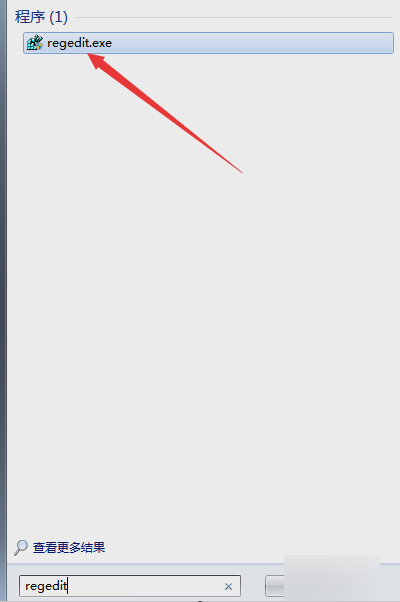
右键word不见了电脑图解1
然后在左侧找到“HKEY_CLASSES_ROOT”,并打开。
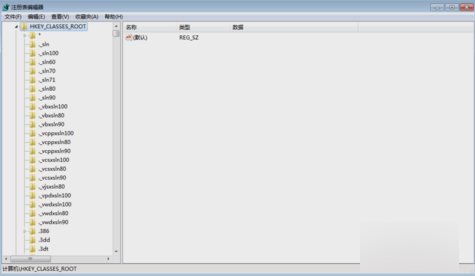
没有word电脑图解2
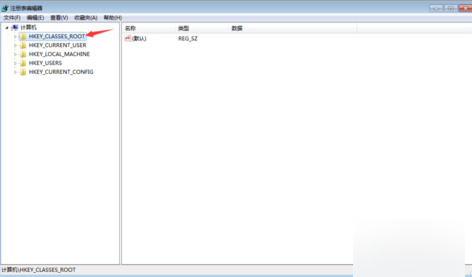
word电脑图解3
然后敲击“CTRL + F ”,查找“docx”的位置,当然你也可以选择自己鼠标下拉进行查找。
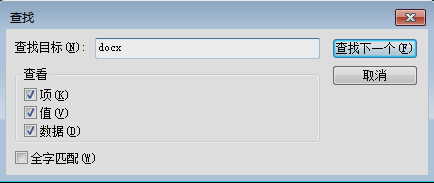
没有word电脑图解4
找到之后,不用展开目录。我们可以看到右侧有一个(默认),此时的默认值为Word_auto_file,如果不是该值也不要紧。
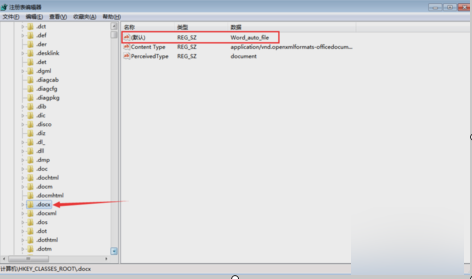
右键没有word电脑图解5
然后鼠标双击(默认)的那项,然后将它改成 Word.Document.12。
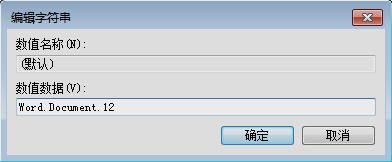
没有word电脑图解6
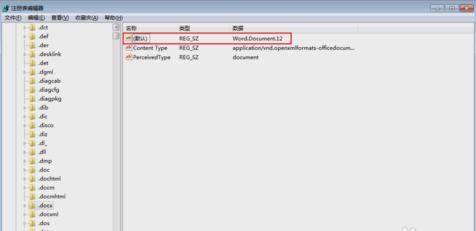
没有word电脑图解7
然后关闭注册表,刷新桌面就完成了~~
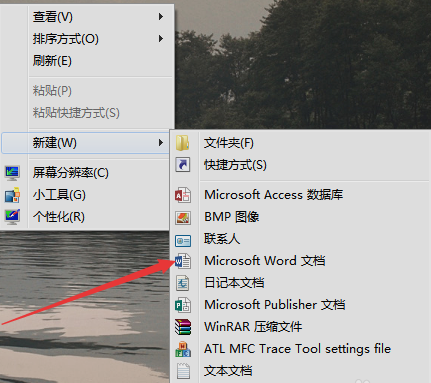
没有word电脑图解8